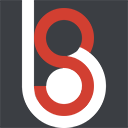 luodiab 的个人博客
luodiab 的个人博客
每个圣人都有无可告人的过去 每个罪人都有洁白无瑕的未来
Linux环境下安装nginx

一、前言
今天我们来学习一下如何在Linux环境下安装nginx,主要是觉得以后我自己的服务器会用上,所以先安上,好了,接下来直接进入主题。
二、安装流程
1、环境准备
- 因为 Nginx 依赖于 gcc 的编译环境,所以,需要安装编译环境来使 Nginx 能够编译起来
yum install gcc-c++ - Nginx 的 http 模块需要使用 pcre 来解析正则表达式,需要安装 pcre
yum install -y pcre pcre-devel - 安装依赖的解压包
yum install -y zlib zlib-devel - ssl 功能需要 openssl 库,安装 openssl
yum install -y openssl openssl-devel
好了,现在我们的准备环境就好了,如果环境是已经有了的话,我们就可以跳过这一步,当然,建议还是执行一下,就当更新升级了嘛。
2、下载 Nginx
官网下载地址:

3、上传安装包
这里我们上传到 /usr/local 目录下

4、解压
tar -zxvf nginx-1.20.2
5、解压成功

提示:这里想要改名字的小伙伴注意一下,我知道有些小伙伴会嫌弃后面的数字,觉得还是直接nginx好听,不过先不要改哦,因为后续的初始化中会直接在同目录下生成一个 nginx 文件夹!!!!!
6、编译安装
我们进入 nginx-1.20.2 文件夹,执行 ./configure 配置命令
./configure

这一步有可能会报错,像下面这个错误就是我们没有事先安装 zlib 库,所以我们不能错过我们的环境准备。

执行编译命令 make
make

执行安装命令 make install
make install

好了,执行完这三个命令后,我们的编译安装就好了,接下来我们就可以在同目录下看到一个 nginx 目录

7、配置 nginx.conf
接下来我们进入 nginx 下的 conf 目录修改 nginx.conf 文件,因为默认端口是80,可能会和Apache使用的端口冲突,这里改为8089;server_name修改为Linux的IP地址就可以啦

8、启动 Nginx
我们进入 nginx 下的 sbin 目录,执行 ./nginx 启动Nginx
./nginx

9、浏览器访问nginx
输入 http://ip地址:8089 就可以访问到啦

提示:如果访问不到可能是没有关闭防火墙,小伙伴们需要关闭一下哦,如果跟luodiab一样是云服务器的话,则需要去控制台开放一下端口哦。
三、总结
以上就是我个人安装在 Linux环境下安装nginx 的整个流程,写完笔记之后,感觉更加流畅了,如果有什么问题,可以将问题发我邮箱 luodiab@126.com,欢迎各位的意见。